eclipse配置tomcat
設定步驟:1、確保已經安裝了Tomcat伺服器,並知道安裝路徑;2、在Eclipse中開啟"Window"選單,選擇"Preferences",在彈出的視窗中選擇"Server",點擊"Runtime Environments";3、點選"Add"按鈕,選擇"Apache"下的"Tomcat",點選"Next";4、選擇Tomcat的安裝路徑,然後點選"Finish"即可。

本教學作業系統:windows10系統、Dell G3電腦。
要在Eclipse中設定Tomcat,可以按照以下步驟進行操作:
1、首先確保已經安裝了Tomcat伺服器,並知道安裝路徑。
2、在Eclipse中開啟"Window"選單,選擇"Preferences",在彈出的視窗中選擇"Server",然後點擊"Runtime Environments"
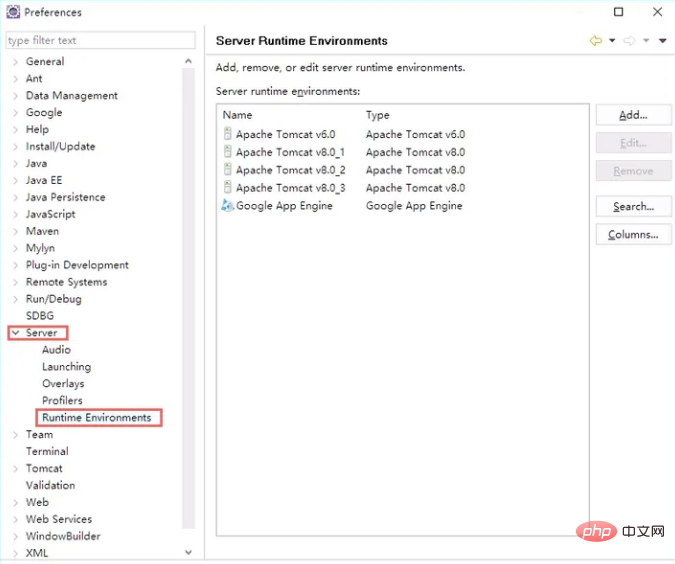
#3、點選"Add"按鈕,選擇"Apache"下的"Tomcat",點選"Next"。
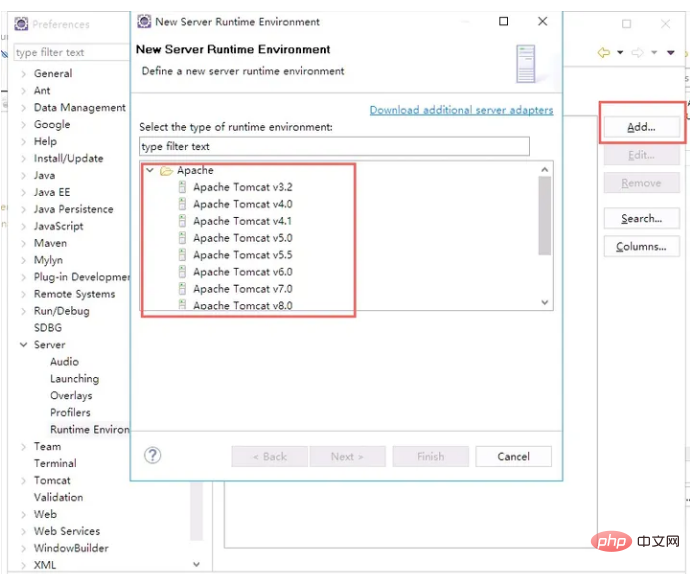
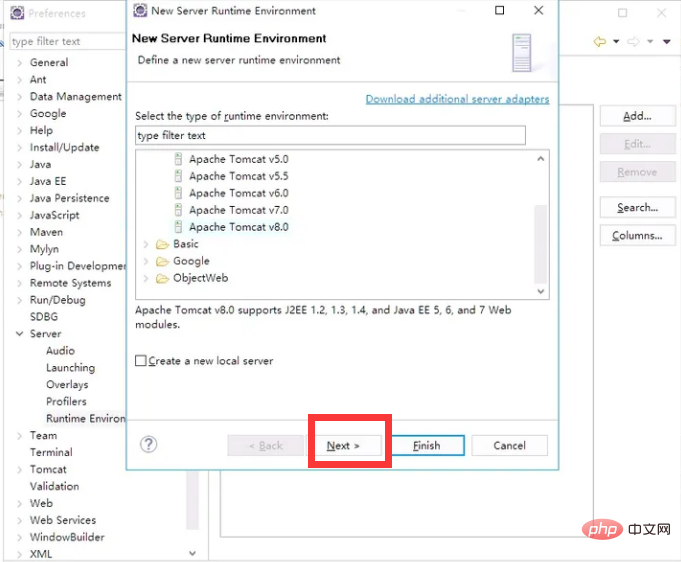
4、在"Tomcat Installation Directory"中選擇Tomcat的安裝路徑,然後點擊"Finish"。
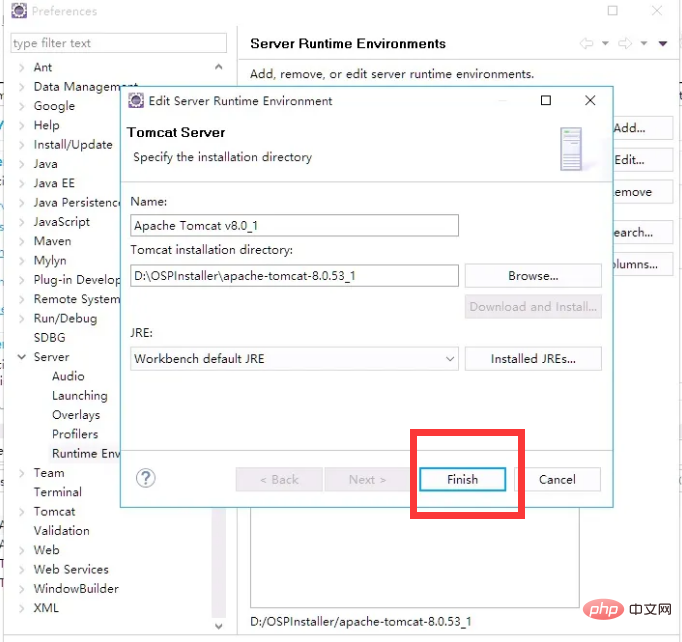
現在Tomcat伺服器已經配置到了Eclipse中,可以在Eclipse中建立Web專案並部署到Tomcat伺服器上進行偵錯和運行。
以上是eclipse配置tomcat的詳細內容。更多資訊請關注PHP中文網其他相關文章!

熱AI工具

Undresser.AI Undress
人工智慧驅動的應用程序,用於創建逼真的裸體照片

AI Clothes Remover
用於從照片中去除衣服的線上人工智慧工具。

Undress AI Tool
免費脫衣圖片

Clothoff.io
AI脫衣器

Video Face Swap
使用我們完全免費的人工智慧換臉工具,輕鬆在任何影片中換臉!

熱門文章

熱工具

記事本++7.3.1
好用且免費的程式碼編輯器

SublimeText3漢化版
中文版,非常好用

禪工作室 13.0.1
強大的PHP整合開發環境

Dreamweaver CS6
視覺化網頁開發工具

SublimeText3 Mac版
神級程式碼編輯軟體(SublimeText3)
 tomcat如何部署jar項目
Apr 21, 2024 am 07:27 AM
tomcat如何部署jar項目
Apr 21, 2024 am 07:27 AM
若要將 JAR 專案部署到 Tomcat,請遵循以下步驟:下載並解壓縮 Tomcat。配置 server.xml 文件,設定連接埠和專案部署路徑。將 JAR 檔案複製到指定的部署路徑中。啟動 Tomcat。使用提供的 URL 存取已部署的項目。
 tomcat伺服器怎麼能讓外網訪問
Apr 21, 2024 am 07:22 AM
tomcat伺服器怎麼能讓外網訪問
Apr 21, 2024 am 07:22 AM
要讓 Tomcat 伺服器對外網訪問,需要:修改 Tomcat 設定文件,允許外部連接。新增防火牆規則,允許存取 Tomcat 伺服器連接埠。建立 DNS 記錄,將網域名稱指向 Tomcat 伺服器公有 IP。可選:使用反向代理提升安全性和效能。可選:設定 HTTPS 以提高安全性。
 tomcat安裝目錄在哪裡
Apr 21, 2024 am 07:48 AM
tomcat安裝目錄在哪裡
Apr 21, 2024 am 07:48 AM
Tomcat 安裝目錄:預設路徑:Windows:C:\Program Files\Apache Software Foundation\Tomcat 9.0macOS:/Library/Tomcat/Tomcat 9.0Linux:/opt/tomcat/tomcat9自訂路徑:安裝時可指定。尋找安裝目錄:使用 whereis 或 locate 指令。
 tomcat怎麼部署多個項目
Apr 21, 2024 am 09:33 AM
tomcat怎麼部署多個項目
Apr 21, 2024 am 09:33 AM
要透過 Tomcat 部署多個項目,需要建立每個專案的 webapp 目錄,然後:自動部署:將 webapp 目錄放置在 Tomcat 的 webapps 目錄中。手動部署:在 Tomcat 的 manager 應用程式中手動部署專案。專案部署後,可以透過其部署名稱訪問,例如:http://localhost:8080/project1。
 tomcat並發連線數怎麼查看
Apr 21, 2024 am 08:12 AM
tomcat並發連線數怎麼查看
Apr 21, 2024 am 08:12 AM
查看Tomcat並發連線數的方法:造訪Tomcat Manager頁面(http://localhost:8080/manager/html),輸入使用者名稱和密碼。在左側導覽列中點選Status->Sessions,即可在頁面頂部看到並發連線數。
 tomcat網站根目錄在哪裡
Apr 21, 2024 am 09:27 AM
tomcat網站根目錄在哪裡
Apr 21, 2024 am 09:27 AM
Tomcat 網站根目錄位於 Tomcat 的 webapps 子目錄中,用於儲存 Web 應用程式檔案、靜態資源和 WEB-INF 目錄;它可以透過尋找 Tomcat 設定檔中的 docBase 屬性來找到。
 tomcat的連接埠號碼怎麼看
Apr 21, 2024 am 08:00 AM
tomcat的連接埠號碼怎麼看
Apr 21, 2024 am 08:00 AM
Tomcat埠號碼可透過以下方法檢視:檢查server.xml檔案中的<Connector>元素的port屬性。造訪Tomcat管理介面(http://localhost:8080/manager/html)並查看"Status"標籤。在命令列中運行"catalina.sh version"並查看"Port:"行。
 tomcat怎麼配置域名
Apr 21, 2024 am 09:52 AM
tomcat怎麼配置域名
Apr 21, 2024 am 09:52 AM
若要設定 Tomcat 使用域名,請執行下列步驟:建立伺服器.xml 備份。開啟 server.xml 並加入 Host 元素,將 example.com 替換為你的網域。為網域名稱建立 SSL 憑證(如果需要)。在 server.xml 中新增 SSL 連接器,變更連接埠、金鑰庫檔案和密碼。保存 server.xml。重新啟動 Tomcat。





